怎样给win10文件加密比较方便 给win10系统文件加密的方法
时间:2021-05-18作者:mei
现在大家都把重要文件储存在win10系统上,现代人越来越注重个人隐私,为保护文件安全,大家习惯给文件加一下密码,只有输入密码才能打开,这样增加了文件的保密性。那么怎样给win10文件加密比较方便?针对此疑问,小编说下给win10系统文件加密的方法。
具体方法如下:
1、右键单击需要加密的文件或文件夹,然后选择<属性>选项;
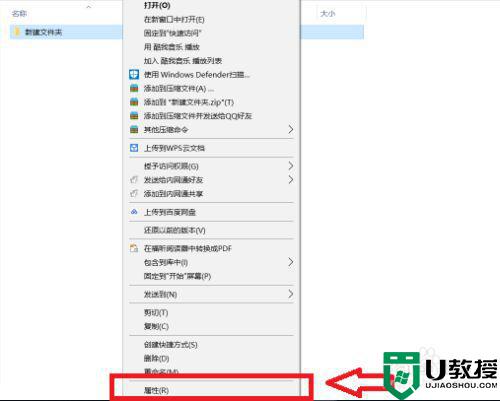
2、在打开的文件夹属性窗口中,单击打开右下方的<高级>按钮;
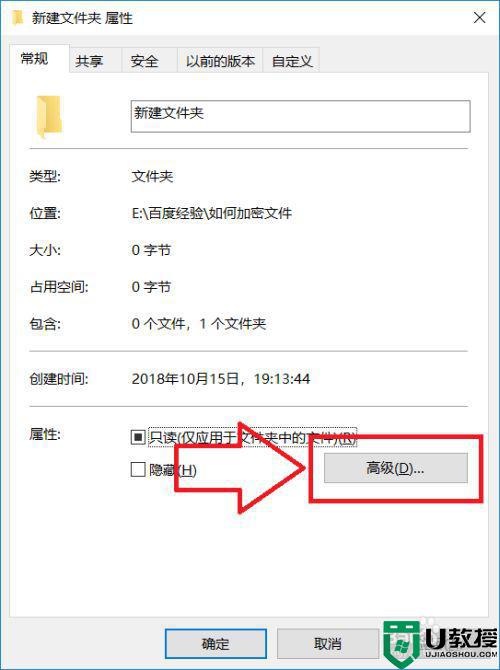
3、在打开的高级属性窗口中,将<加密内容以保护数据>复选框选中,然后单击确定;
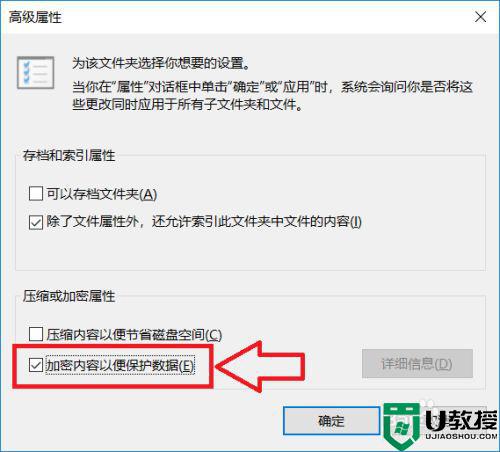
4、再次回到文件的属性窗口中,我们单击右下角的<应用>按钮;
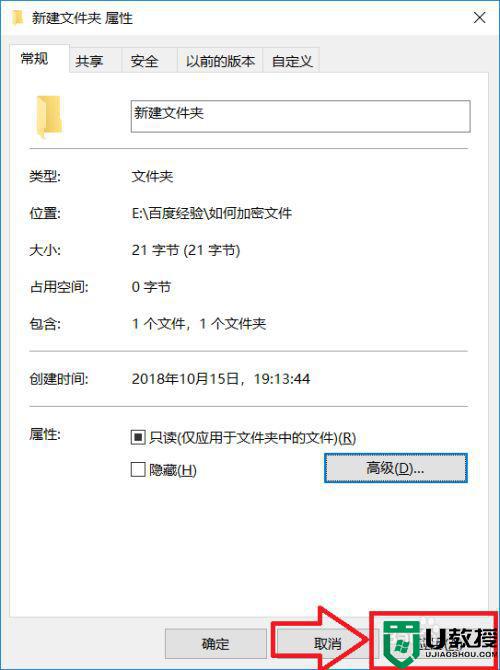
5、此时会弹出一个确认属性更改的对话框,我们可以根据需要来选择用哪种方式;
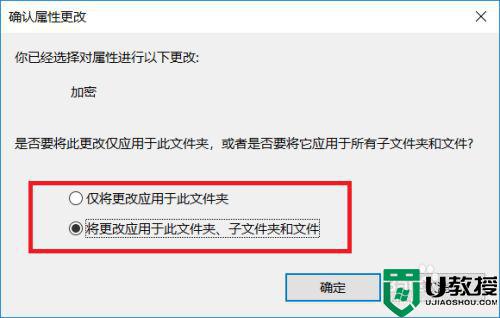
6、将文件文件加密之后,在文件夹或者里面包含的子文件的图标右上方都会出现一个锁的标识,表示此文件已被加密;
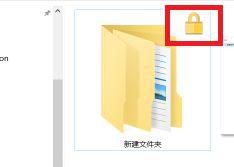
7、当我们需要将加密的文件解密的时候,可以右击文件在弹出的菜单中,选中文件所有权,然后选中弹出的<个人>选项即可。
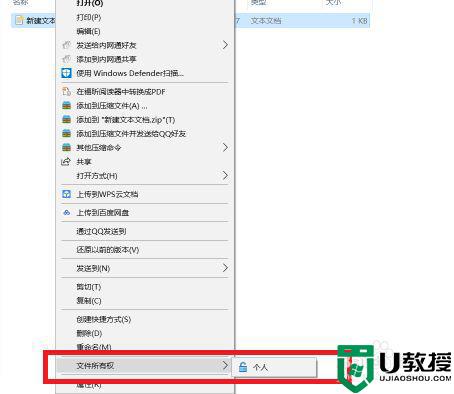
如果不想让别人打开win10电脑文件可以添加一个密码,感兴趣的用户快来操作。

